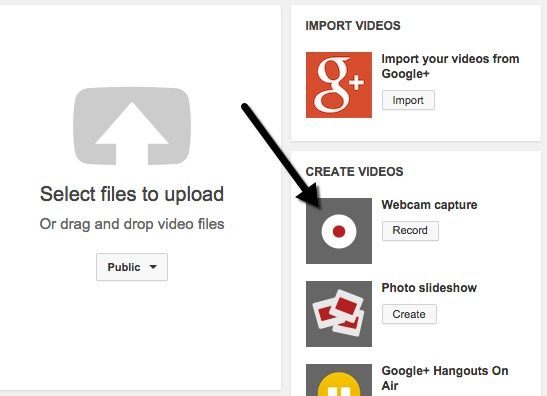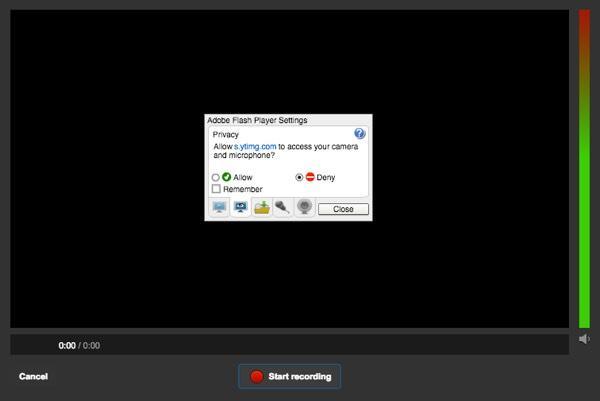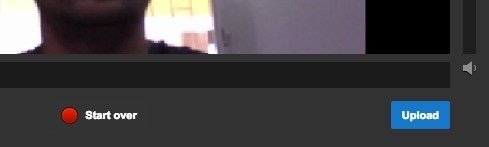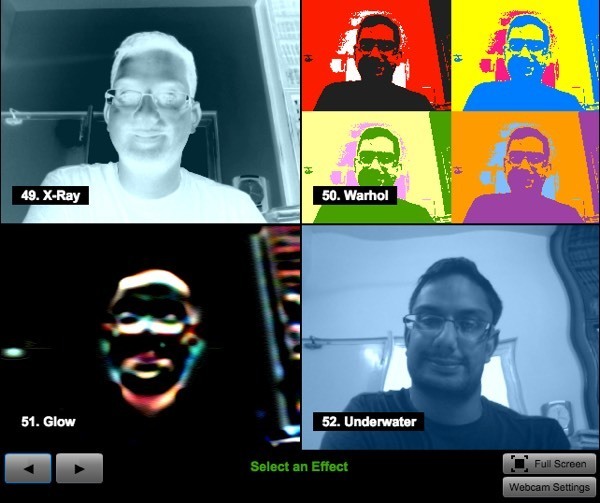온라인으로 비디오 녹화를 원하십니까? 이상한 이유로 많은 사람들이 캠코더를 사용하여 간단한 비디오를 녹화하고 컴퓨터로 전송 한 다음 인터넷에 업로드합니다. 그것은 프로젝트, 영화 등을 촬영하는 경우에 완전히 이해할 수 있습니다. HD 캠을 사용하고 있지만, 무언가에 대해 말하면서 녹음 할 필요가있는 경우 대부분의 사람들에게 과잉입니다.
스마트 폰을 사용하여 언제든지 비디오를 녹화하고 업로드 할 수 있지만 더 좋은 해상도, 조명, 업로드 속도 등으로 인해 웹캠이 더 좋을 수 있습니다. 다행히도 웹캠을 사용하여 온라인에서 자신을 녹화 할 수있는 매우 간단한 방법이 있습니다. 그것을 세계와 공유하십시오. 대부분의 사람들이 YouTube를 사용하여 동영상을 업로드한다고 가정하겠습니다.하지만 YouTube에서는 그렇지 않은 사람들을 위해 몇 가지 대안을 제시하려고합니다.
YouTube 웹캠 캡처
온라인으로 자신의 비디오를 녹화하는 가장 쉬운 방법은 YouTube 웹캠 캡처 기능을 사용하는 것입니다. YouTube 업로드 페이지 으로 이동하면 YouTube에 동영상을 올리는 데 필요한 다양한 옵션이 표시됩니다.
웹캠 캡처 아래의 녹화버튼을 클릭하면 녹화 시작버튼을 클릭하여 동영상 셀틱 녹화를 시작할 수있는 다른 페이지로 이동합니다.
<이 버튼을 클릭하면 YouTube에서 카메라와 마이크에 액세스 할 수 있는지 묻는 팝업이 표시됩니다.허용라디오 버튼을 클릭하고 기억상자를 선택하십시오. OS 및 브라우저에 따라 브라우저 자체에서 카메라에 대한 액세스를 허용할지 또는 거부할지 묻는 또 다른 팝업 메시지가 나타날 수 있습니다. 나를위한 Chrome에서는 웹 사이트 맨 위에 나타났습니다. 일단 클릭하면 녹음이 시작되었습니다.
작업이 끝나면 녹음 중지버튼을 클릭하십시오. 이제 YouTube를 다시 시작하거나 YouTube에 업로드 할 수있는 옵션이 제공됩니다. 웹캠을 사용하여 동영상을 녹화하고 YouTube에 업로드하는 것은 그 점입니다.
YouTube는 재미있는 요소로 동영상을 녹화 할 때 많은 옵션을 제공하지 않습니다. 비디오 편집 등의 번거 로움없이 비디오에 특수 효과를 추가하려면 친구 라는 다른 사이트를 확인하십시오.
Fotofriend Video Effects
비디오를 녹화 할 때 실시간으로 사용할 수있는 멋진 비디오 효과가 많기 때문에 Fotofriend를 사용하는 것을 즐겼습니다. 먼저 웹캠과 마이크에 대한 액세스를 허용하면 선택할 수있는 네 가지 효과의 격자가 자동으로 표시됩니다. 왼쪽 및 오른쪽 화살표를 클릭하여 더 많은 효과를 볼 수도 있습니다. 모두 효과적으로 56 가지의 비디오 효과가 있습니다.
효과를 선택하면 효과가 적용된 화면과 몇 가지 옵션. 이상한 이유로 10 초, 30 초 또는 3 분 녹음 길이 만 선택할 수 있습니다. 그들이 그 가치를 생각해 내면 나는 잘 모른다. 웹캠에 HD 해상도가있는 경우 고품질로 전환 할 수도 있습니다.
녹화가 끝나면 재생하거나 새 동영상버튼을 클릭하여 현재 동영상을 삭제하고 다시 녹화 할 수 있습니다.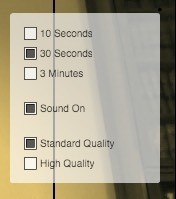 . 동영상이 마음에 들면 동영상 저장버튼을 클릭하면 FLV 파일로 하드 드라이브에 직접 다운로드 할 수 있습니다. 그런 다음 파일을 변환하거나 변경할 필요없이 해당 FLV 파일을 YouTube에 업로드 할 수 있습니다.
. 동영상이 마음에 들면 동영상 저장버튼을 클릭하면 FLV 파일로 하드 드라이브에 직접 다운로드 할 수 있습니다. 그런 다음 파일을 변환하거나 변경할 필요없이 해당 FLV 파일을 YouTube에 업로드 할 수 있습니다.
온라인으로 비디오를 녹화하는 데 사용할 수있는 몇 가지 사이트가 있지만 99 %의 경우이 두 가지 옵션은 잘 될 것입니다. Fotofriend와 같은 좋은 비디오 효과를 가진 다른 사이트를 찾을 수 없었습니다. 그렇다면 댓글에 게시하십시오. 즐기십시오!